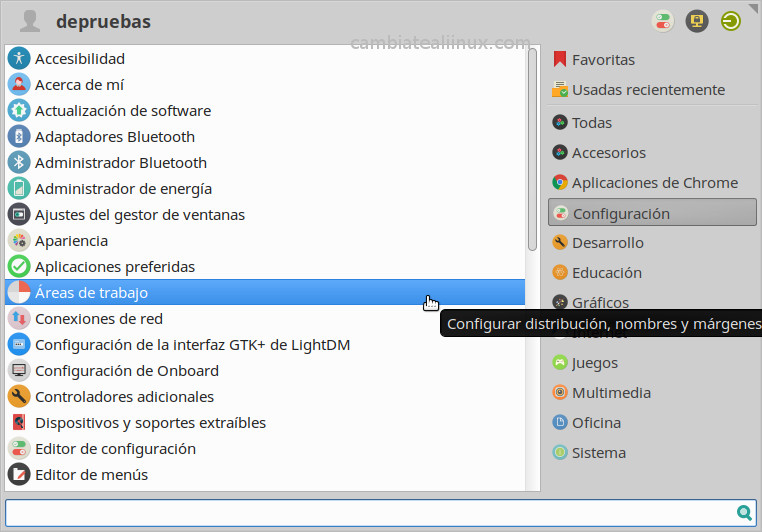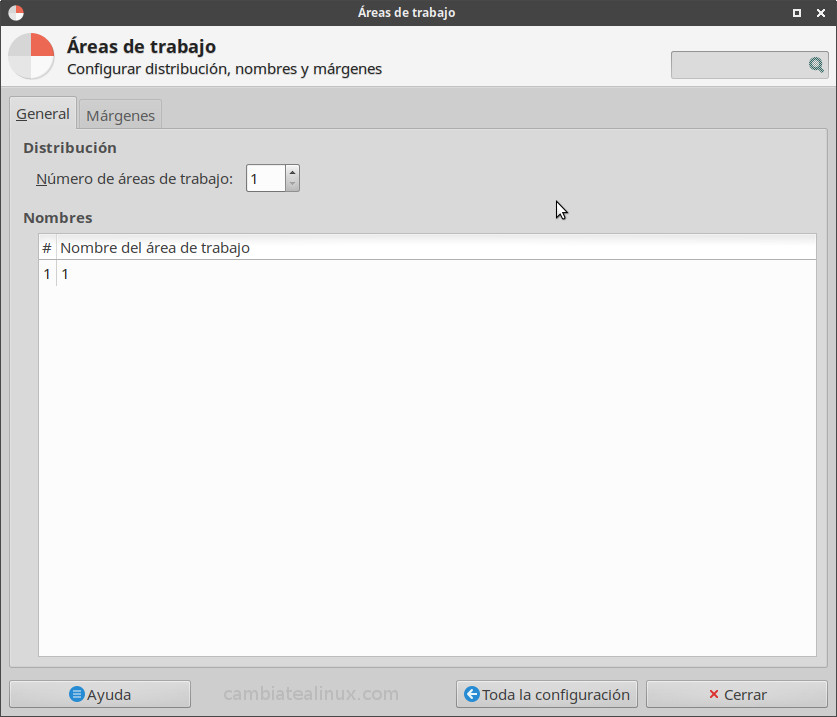Activar áreas de trabajo en xubuntu
Por Alex, el 28/12/2016 · 1 min lectura
- Comentarios: 1 -
Comentar el artículo
Por defecto Xubuntu recién instalado viene sin áreas de trabajo activas, para activarlas hay que ir a la configuración -> áreas de trabajo y añadir las que queramos.

Guardar el artículo.
Como he comentado hay que ir al
Menú -> Configuración - Áreas de trabajo
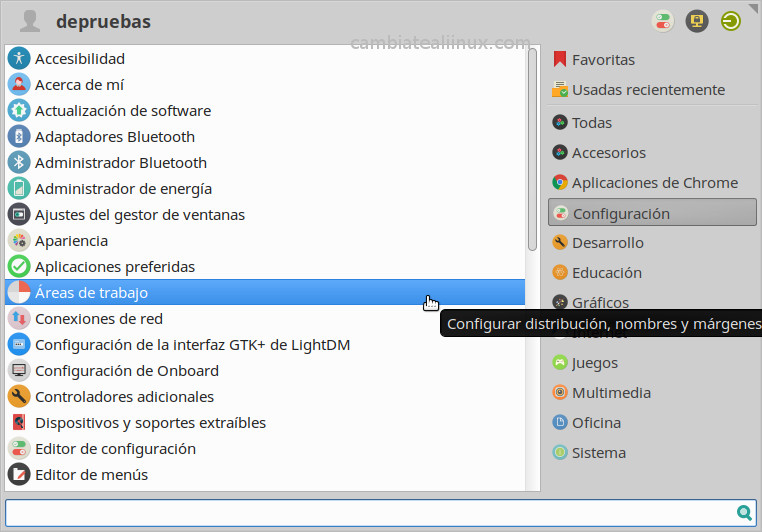
Abrimos el menú de
Áreas de trabajo y donde pone
Número de áreas de trabajo vamos añadiendo las que queramos
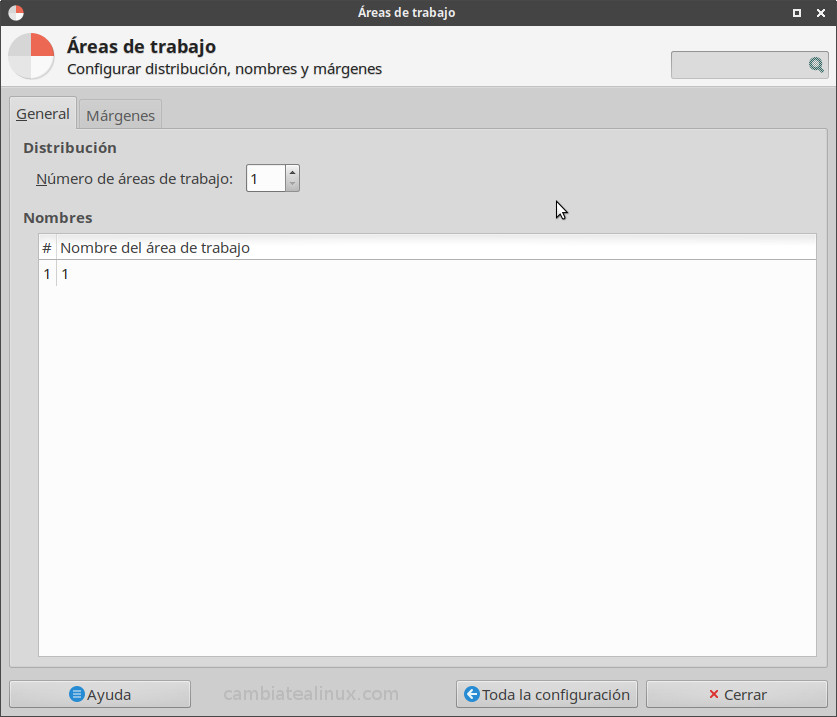
Ahora con la combinación de teclas Ctrl-F1, 2, 3, 4 ... el numero indica el área de trabajo podemos ir cambiando de área de trabajo.
Estas combinaciones de teclas las podemos cambiar:
Definir atajos del teclado para gestionar las ventanas en Xubuntu
Y esto es todo amigos!!
Gracias por seguirme y leerme, espero que les haya ayudado
Saludos
Alex.
Artículos relacionados:
 |
2025/07/08 · 3 min lectura
|
|
 |
2025/02/13 · 5 min lectura
|
|
 |
2024/12/02 · 2 min lectura
|
|
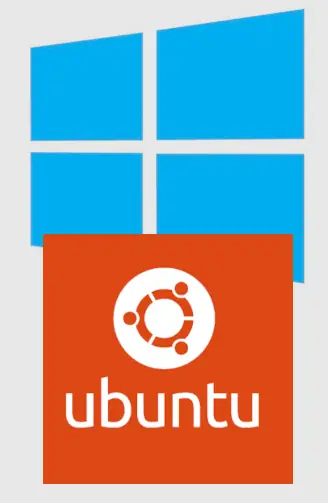 |
2024/10/01 · 1 min lectura
|
|
 |
2024/09/27 · 1 min lectura
|
|
Añadir un comentarios:
- Comenta el artículo si te ha sido de utilidad y te ha funcionado para que pueda ayudar a mas personas.
- Si no ha funcionado comentalo tambien asi yo puedo repasarlo e intentar ver porque no funciona.
En ambos casos tú opinión es valiosa y de mucha utilidad para mejorar el blog y ayudar a otros usuarios.
Comentarios: